我使用以下命令全局安装了live-server:
npm install -g live-server但由于某些原因,它没有被找到,我收到了以下错误信息:
bash: live-server: command not found在输入live-server命令后。
所有东西都已经正确安装了:
/Users/username/npm-global/bin/live-server ->
/Users/username/npm-global/lib/node_modules/live-server/live-server.js
live-server@0.9.2 /Users/username/npm-global/lib/node_modules/live-server
├── object-assign@4.0.1
├── colors@1.1.2
├── event-stream@3.3.2 (pause-stream@0.0.11, duplexer@0.1.1, stream-combiner@0.0.4, from@0.1.3, map-stream@0.1.0, split@0.3.3, through@2.3.8)
├── opn@4.0.0 (pinkie-promise@2.0.0)
├── send@0.13.1 (escape-html@1.0.3, destroy@1.0.4, statuses@1.2.1, etag@1.7.0, fresh@0.3.0, range-parser@1.0.3, ms@0.7.1, debug@2.2.0, depd@1.1.0, mime@1.3.4, on-finished@2.3.0, http-errors@1.3.1)
├── morgan@1.7.0 (on-headers@1.0.1, basic-auth@1.0.3, depd@1.1.0, on-finished@2.3.0, debug@2.2.0)
├── connect@3.4.1 (utils-merge@1.0.0, parseurl@1.3.1, debug@2.2.0, finalhandler@0.4.1)
├── faye-websocket@0.10.0 (websocket-driver@0.6.4)
├── watchr@2.3.10 (bal-util@1.18.0)
└── serve-index@1.7.3 (parseurl@1.3.1, escape-html@1.0.3, batch@0.5.3, http-errors@1.3.1, debug@2.2.0, mime-types@2.1.10, accepts@1.2.13)
我在这里缺少什么?
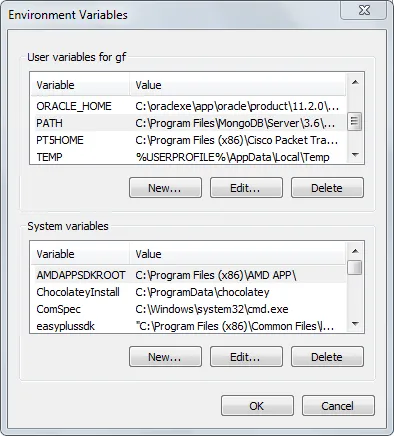
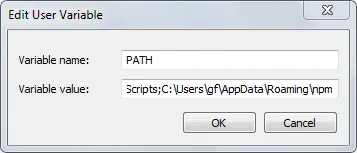
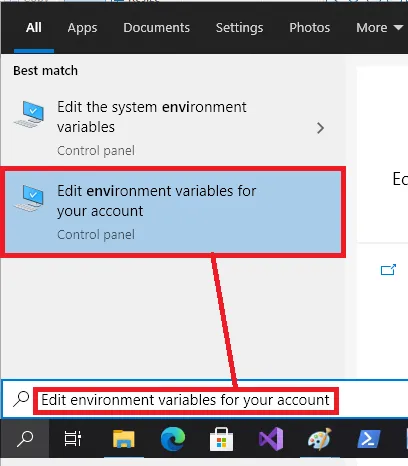
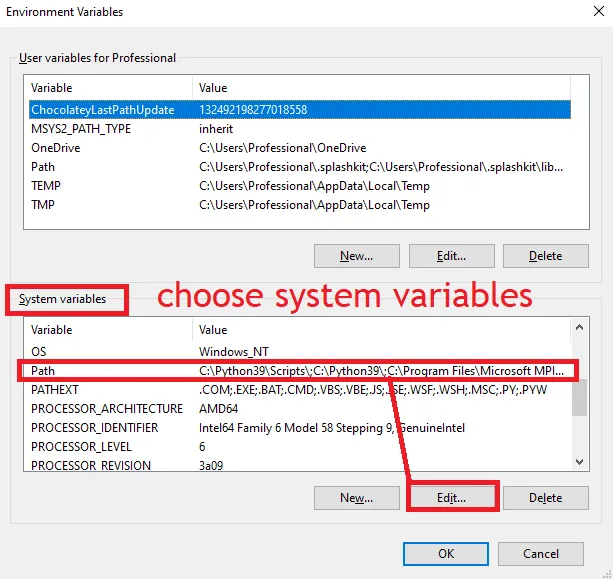
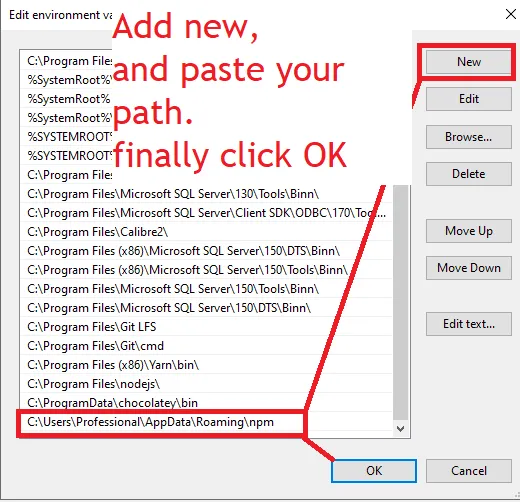
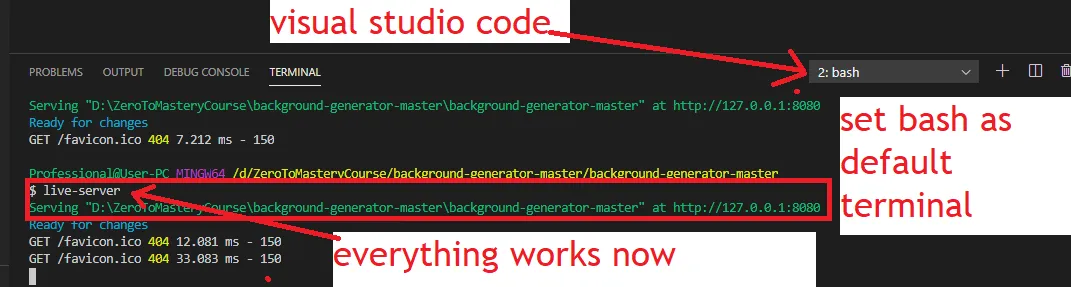
npm bin -g返回什么?echo $PATH返回什么? - bolavnpm bin -g返回/Users/davidknowles/npm-global/bin(不在 PATH 环境变量中)。 - Timidfriendly/Users/davidknowles/npm-global/bin添加到您的路径中,就像我在我的答案中所说的那样。npm可能安装在另一个目录中。(运行which npm查看)。 - bolavecho $PATH返回/usr/local/bin:/opt/local/bin:/opt/local/sbin:/usr/local/bin:/usr/bin:/bin:/usr/sbin:/sbin:/opt/X11/bin。 - Timidfriendlynpm bin -g对我有用这让我知道了我的路径:/Users/MYUSERNAMEHERE/.npm-packages/bin(不在PATH变量中)我打开了.zshrc并添加了这一行:export PATH=$PATH:/Users/MYUSERNAMEHERE/.npm-packages/bin刷新您的.zshrc并进行实时重新加载显然,我正在使用zsh,但您也可以将其应用于bash我认为问题出现在人们使用brew与手动安装之间的区别,这就是为什么解决方案因手动和homebrew安装到不同目录而异的原因。 - Pip